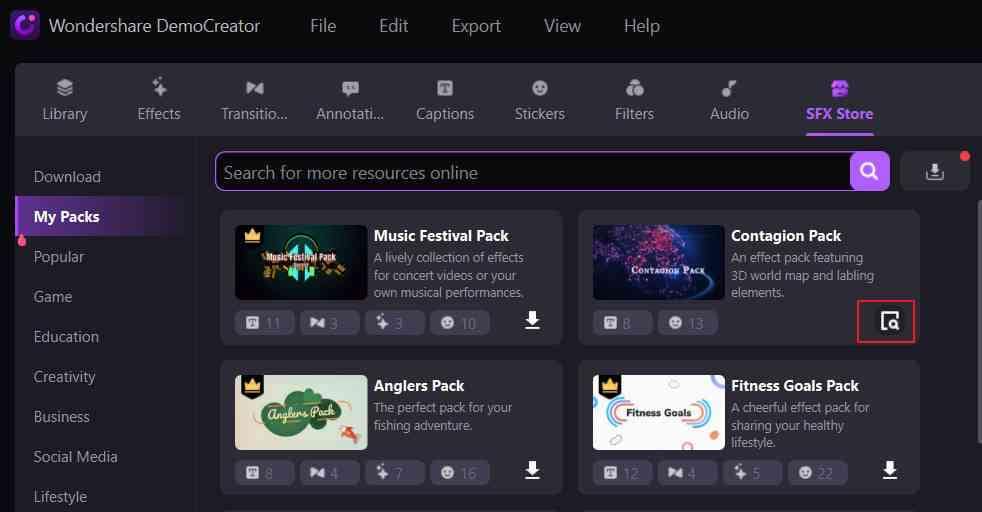사용 안내서
-
비디오 프레젠테이션 (New)
-
DemoCreator 시작하기
-
화면 녹화
-
영상 편집
-
오디오 녹음
-
오디오 편집
-
편집 효과
-
내보내기& 공유
-
단축키
FAQs
트랜지션 효과
두 개의 분리된 클립을 연결할 때 문제가 발생했나요? 자연스럽게 연결하려면 트랜지션 효과를 넣어야 합니다. DemoCreator 6.0 기본 전환, 컬러 전환 두 가지 효과가 있습니다.
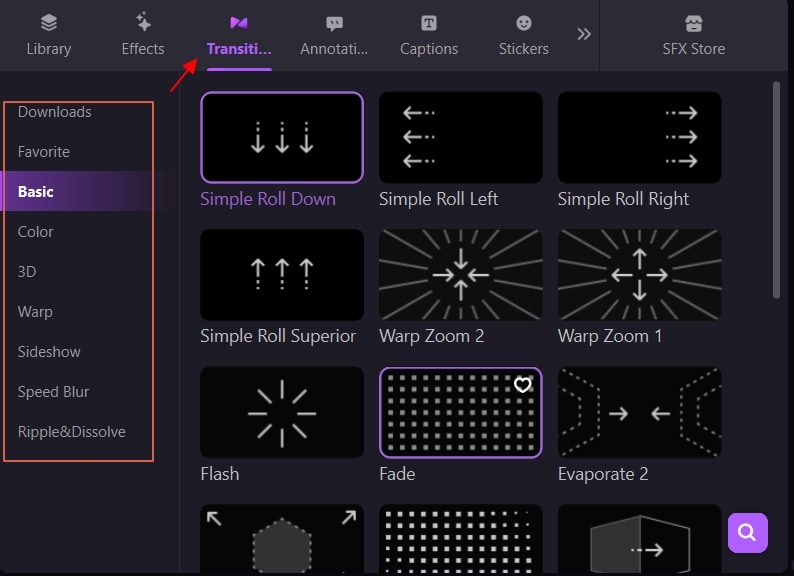
다음 사항들을 알아보겠습니다:
- 트랜지션 효과 추가
- 트랜지션 효과 조정
- 트랜지션 효과 삭제
1. 트랜지션 효과 추가
왼쪽 도구 패널에서 트랜지션 탭을 클릭하고, 트랜지션 효과를 타임라인의 동영상 파일로 드래그합니다. 클립의 시작, 끝, 클립 사이에 배치할 수 있습니다.
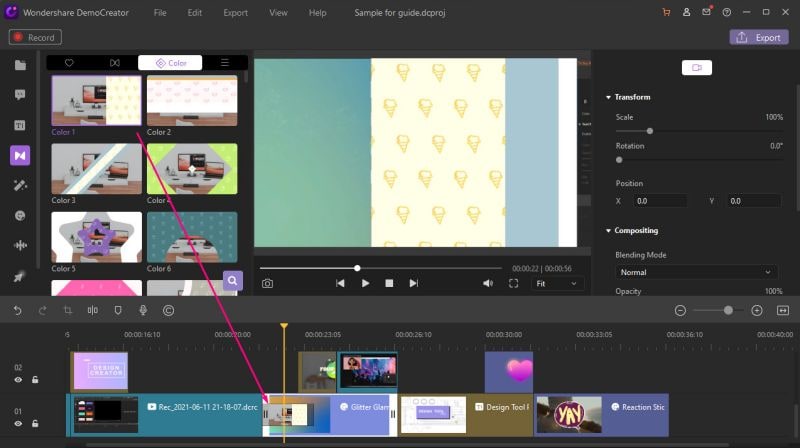
2. 트랜지션 효과 변경
타임라인의 트랜지션 효과를 선택하고, 끝부분을 드래그해서 지속 시간과 위치를 변경할 수 있습니다.
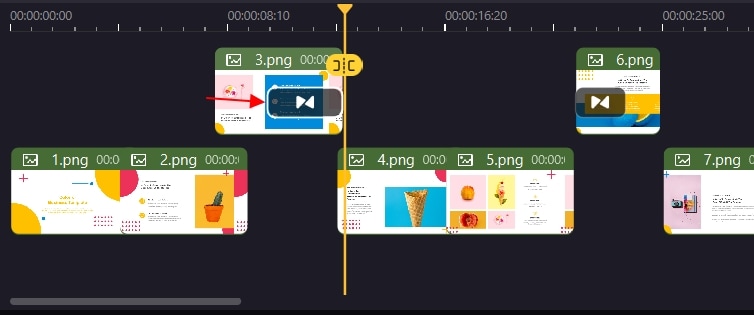
3. 트랜지션 효과 삭제
트랜지션 효과를 삭제하려면, 해당 효과를 클릭한 채로 키보드의"삭제" 키를 누르거나, 트랜지션 효과를 우 클릭하여 Delete버튼을 클릭합니다.
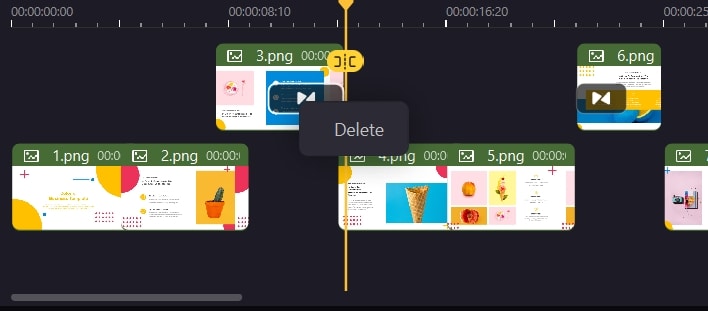
4. 더 많은 트랜지션 효과 사용하기
기본 트랜지션 외에 더 다양한 효과를 사용하고 싶으시다면 도구 패널 내의이펙트 효과 에서 테마를 검색해서 더 많은 효과를 다운로드하실 수 있습니다. 템플릿이 다운로드되면 추가한 트랜지션 효과는 트랜지션 라이브러리(전환>더보기).
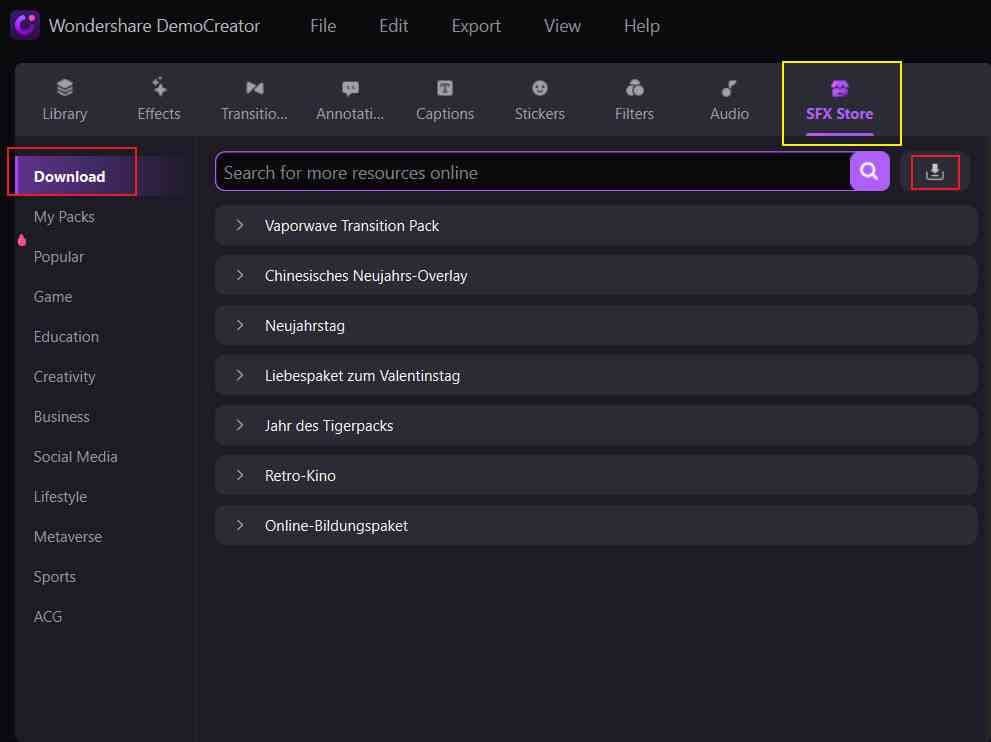
다운로드한 트랜지션 효과를 더 빨리 찾으려면 템플릿에서 "펙 오픈" 아이콘을 클릭하십시오.